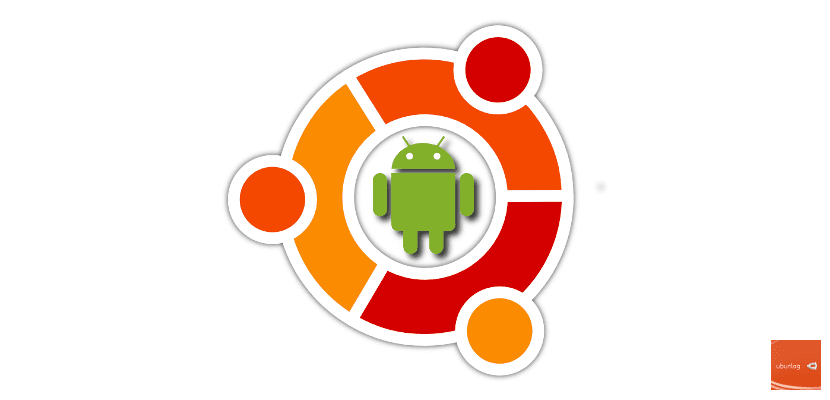
Daugelis kūrėjų naudoja „Ubuntu“ savo kompiuteryje, taip pat kuria „Android“ skirtas programas. Tokia šio derinio sėkmė yra ta, kad yra daugybė scenarijų ir programų, suteikiančių mums šį derinį. Nuo IDE iki kodo redaktorių per scenarijus ir programas, kurios įdiegia viską, ko reikia „Android“ programoms kurti.
Tačiau laikui bėgant kūrėjas daugiau sužino apie aplinką ir dažnai renkasi šiuos komponentus įdiegti rankiniu būdu. Šiandien mes jus mokysime kaip įdiegti ADB ir „Fastboot“ Ubuntu 17.10, du „Android“ komponentai, kurie ne tik padeda kurti programas, bet ir palaiko ryšį su išmaniuoju telefonu su „Ubuntu“.
ADB diegimas
ADB yra programinė įranga, kuri paverčia mūsų kompiuterį „Android“ įrenginių serveris, kuris efektyviai valdo ir valdo. Tai naudinga ne tik perduodant programinę įrangą tarp įrenginių, bet ir atliekant kitas įrenginio funkcijas, pvz., Pagrindinį, diegimą, kurį galima pritaikyti, ir netgi pridėkite pasirinktinį branduolį. Norėdami jį įdiegti, tiesiog turime atidaryti „Ubuntu 17.10“ terminalą ir parašyti:
<span data-mce-type="bookmark" style="display: inline-block; width: 0px; overflow: hidden; line-height: 0;" class="mce_SELRES_start"></span>sudo apt-get install android-tools-adb android-tools-fastboot
Tai mus įdiegs viskas, ko reikia norint turėti ADB Ubuntu. Bet to nepakaks. ADB yra mūsų mašinos serveris arba paslauga, todėl, kad jis veiktų, turime jį įkelti arba paleisti. Tai daroma naudojant šią komandą:
sudo adb start-server
Ir jei norime tai nutraukti, turime tiesiog parašyti:
sudo adb kill-server
„Fastboot“ prieiga
Greitas įkrovimas yra komunikacijos kanalas arba režimas šiame serveryje. Diegdami ADB įdiegėme „Fastboot“, tačiau jo veikimas skiriasi. Dėl paleiskite išmanųjį telefoną greito įkrovos režimu, mes tiesiog turime parašyti tai:
<span data-mce-type="bookmark" style="display: inline-block; width: 0px; overflow: hidden; line-height: 0;" class="mce_SELRES_start"></span>fastboot seguido_del_comando
Naudodami „Fastboot“ „Android“ išmaniajame telefone galite atlikti šiuos veiksmus:
- paleisti į atkūrimą: greito įkrovos įkrovos atkūrimas. img
- atrakinti įkrovos programą: greitai paleisti OEM atrakinti
- mirksi branduolys: greitai paleisti „flash boot boot.img“
- mirksi atsigavimas: „fastboot flash“ atkūrimo atkūrimas. img
- mirksi ROM: „fastboot flash“ (rom vardas) .zip
- patikrinkite, ar jūsų mobilusis telefonas yra prijungtas: greito įkrovimo įrenginiai
- užrakinkite įkrovos įrenginį: greito įkrovimo OEM užraktas
Tai turėsime pakankamai, kad mūsų „Ubuntu 17.10“ galėtų efektyviai prisijungti prie bet kurio „Android“ mobiliojo telefono ir galėtų kurti programas ar kitų rūšių programinę įrangą išmaniajam telefonui Lengva, nemanai?
Pirmasis teiginys pateikia sintaksės klaidą (matyt, trūksta arba yra papildoma „>“
Šiuo pranešimu jūs man sugalvojote pataisyti telefoną. Labai ačiū !!!